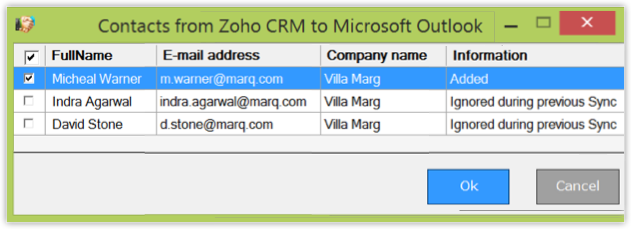Microsoft Outlook用プラグインの使用(Windowsの場合)
 Microsoft Outlookプラグインの提供を終了しました。該当のプラグインは2021年5月31日以降、機能しなくなります。詳細はこちら(英語)をご参照ください。
Microsoft Outlookプラグインの提供を終了しました。該当のプラグインは2021年5月31日以降、機能しなくなります。詳細はこちら(英語)をご参照ください。
Microsoft Outlook用Zoho CRMプラグインを使用すると、次の操作を実行できます:
- Zohoカテゴリーへのデータの追加
- Zohoカテゴリーからのデータの削除
- MS OutlookからZoho CRMへの連絡先、タスク、カレンダーの予定の自動同期(一方向)
- MS OutlookからZoho CRMへの連絡先、タスク、カレンダー(予定)のエクスポート
- Zoho CRMの見込み客、連絡先、商談へのメールの追加
- Zoho CRMの問い合わせとしてのメールの追加
データをZohoとして分類
Zohoカテゴリーのデータに登録するには
-
[連絡先] 、 [タスク] 、または [カレンダー] の予定を選択します。
[フォルダーの設定] で指定した対応するフォルダーから、データを選択する必要がありますのでご注意ください。
- [ホーム] > [分類] をクリックします。
-
カテゴリーのリストから [Zoho] チェックボックスを選択します。
データはZohoカテゴリーの下に登録されます。
同様に、チェックボックスをオフにすることでカテゴリーを削除できます。
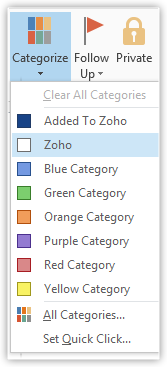
連絡先、タスク、カレンダーの同期
一方向の同期オプションでは、MS OutlookからZoho CRMに連絡先、タスク、カレンダーの予定が送信されます。これは、Zoho CRMとMS Outlookの両方で最新のデータを維持するのに役立ち、データの重複を避けることができます。データの同期は、手動または自動で実行できます。
連絡先の同期 - 項目の関連付け
| MS Outlook |
Zoho CRM |
Zoho CRMの項目の長さ |
| 名 |
名 |
40 |
| 姓 |
姓 |
80 |
| メール1 |
メールアドレス |
- |
| 役職 |
役職 |
100 |
| 組織名 |
取引先名 |
200 |
| 部署 |
部署 |
50 |
| 会社電話番号 |
電話番号 |
50 |
| 自宅電話番号 |
電話番号(自宅) |
30 |
| 電話番号(その他) |
電話番号(その他) |
30 |
| 会社 FAX 番号 |
Fax |
30 |
| 携帯電話番号 |
携帯電話 |
30 |
| アシスタント名 |
秘書 |
50 |
| 電話番号 (アシスタント) |
電話番号(秘書) |
30 |
| マネージャー名 |
上司 |
50 |
| 番地 (会社) |
町名・番地 |
250 |
| 市区町村(会社) |
市区町村(送付先) |
30 |
| 都道府県(会社) |
都道府県(送付先) |
30 |
| 郵便番号(会社) |
郵便番号(送付先) |
30 |
| 国(会社) |
国(送付先) |
30 |
| 番地(その他) |
町名・番地(その他) |
250 |
| 市区町村(その他) |
市区町村(その他) |
30 |
| 番地(その他) |
都道府県(その他) |
30 |
| 郵便番号(その他) |
郵便番号(その他) |
30 |
| 国(その他) |
国(その他) |
30 |
| 説明 |
詳細 |
32000 |
| 誕生日 |
誕生日 |
- |

連絡先の重複チェックは、主に連絡先の [メールアドレス] に基づいて行われます。メールアドレスがない場合は、重複は [姓] と [名] に基づいて識別されます。
タスクの同期 - 項目の関連付け
| MS Outlook |
Zoho CRM |
Zoho CRMの項目の長さ |
| 件名 |
件名 |
255 |
| 期限 |
期限 |
- |
| 開始日 |
- |
- |
| 優先度 |
優先度 |
- |
| ステータス |
ステータス |
- |
| 説明 |
詳細 |
32000 |

タスクの重複チェックは、 [件名] と [終了日] に基づいて実行されます。
カレンダーの同期 - 項目の関連付け
| MS Outlook |
Zoho CRM |
Zoho CRMの項目の長さ |
| 件名 |
件名 |
255 |
| 開始日時 |
開始日時 |
- |
| 終了日時 |
終了日時 |
- |
| 場所 |
場所 |
255 |
| 説明 |
詳細 |
32000 |
| 出席者 |
参加者 |
- |

予定の重複チェックは、 [件名] 、 [開始日時] 、 [予定日時] 、参加者の[メールアドレス]に基づいて実行されます。
予定参加者の同期
Microsoft Outlookの予定をZoho CRMに同期すると、Outlookの予定出席者がZoho CRMの予定参加者として自動的に同期されます。このように同期された参加者は、場合によっては、連絡先、見込み客またはZoho CRMユーザーとして予定に関連付けられます。参加者がこれらのいずれでもない場合は、出席者のメールアドレスだけが [参加者] セクションに表示されます。
同様に、Zoho CRMの予定をMicrosoft Outlookに同期すると、同期の際に自動的に、予定参加者がOutlookの予定出席者として含まれます。
Microsoft OutlookからZoho CRMに同期されたメールアドレスに重複がある場合、この問題は次の優先順位に基づいて解決されます。
- 連絡先
- 見込み客
- Zoho CRMユーザー
出席者のメールアドレスがZoho CRMに連絡先と見込み客として存在する場合、Zoho CRMはその連絡先を参加者として予定に関連付け、見込み客は無視されます。これは、連絡先に最も高い優先度が与えられているためです。
Zoho CRMの2つの連絡先が出席者と同じメールアドレスであることが判明した場合、Zoho CRMで最初に作成された連絡先が、参加者として予定に関連付けられます。

- Microsoft Outlookとの同期により予定が作成されても、Zoho CRMの参加者に予定招待メールが自動的に送信されることはありません。これは、招待メールに関する決定が、Microsoft Outlookでの予定作成時にすでに行われているためです。そのため、ユーザーは、Zoho CRMで同期の結果作成された予定に対し、招待メールを送信するよう求められることはありません。Zoho CRMからMicrosoft Outlookに同期された予定にも同じことが当てはまります。
- 必要に応じて、手動で予定を編集してメールを送信することで、予定参加者に招待メールを送信できます。これは、Zoho CRMとMicrosoft Outlookの両方において、通常の予定でも行われていることと同様です。
自動同期を有効にするには
- Microsoft Outlook で、 [Zoho CRM] > [設定] をクリックします。
- [設定] ダイアログボックスで、 [連絡先]/[タスク]/[カレンダー] タブをクリックします。
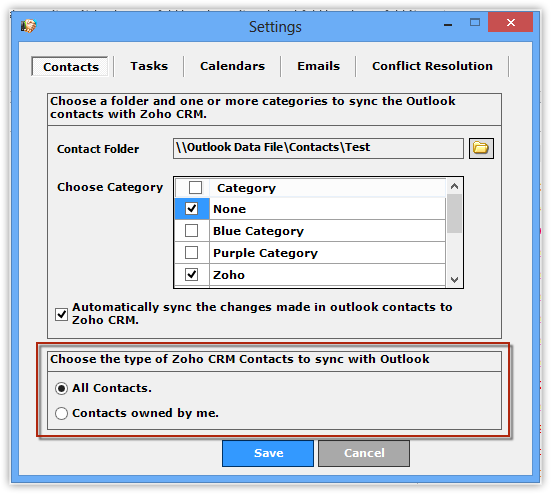
- [Outlookの連絡先/タスク/予定の変更をCRMに自動的に同期する] チェックボックスをオンにします。
-
[保存] をクリックします。
自動的に同期するオプションを有効にする前にデータに加えられた変更は、手動で同期する必要があります。
- Microsoft Outlook内からZoho CRMにログインします。
-
Zoho CRMプラグイン から、 [連絡先/タスク/カレンダーの同期] をクリックします。

- [詳細を確認] リンクをクリックすると、変更の詳細なリストが表示されます。
- 連絡先/タスク/カレンダーの同期の詳細は、3つのカテゴリーに分類されて表示されます - [追加] 、 [更新] 、 [削除]
-
連絡先、タスク、または予定の同期中に、前回の同期中に同期されなかったデータは、自動的にチェックが外され、 [情報] 列に [前回の同期で無視] と表示されます。
これにより、前回同期されなかったデータを簡単に確認できます。また、それらを現在の同期に含める場合は、そのデータを選択して同期するだけで済みます。
-
ユーザーがOutlookと同期されたデータを編集できるかどうかは、権限とデータ共有ルールによって異なります。
- 権限が制限されている場合、ユーザーがデータを変更しようとすると、 [権限がありません] の警告を受け取ります。
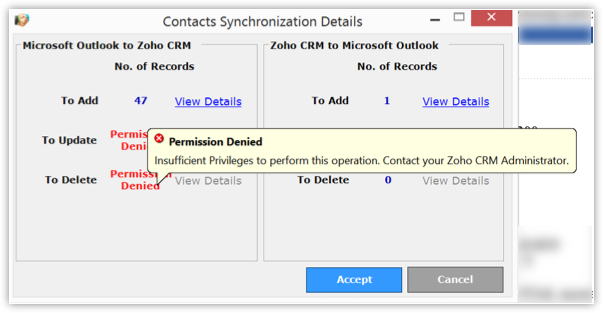
- ユーザーがデータ共有ルールに基づいて共有されているデータを変更しようとすると、データ共有ルールに設定されている [アクセスの種類] に基づいて、データの変更がZoho CRMに反映されます。これは、ユーザーがデータにアクセスするために必要な権限を持っている場合でも同様です。たとえば、データの [アクセスの種類] が [表示のみ] に設定されている場合、ユーザーがデータの編集に必要な権限を持っていても、データの変更を有効にすることはできません。
- 権限が制限されている場合、ユーザーがデータを変更しようとすると、 [権限がありません] の警告を受け取ります。
問い合わせとしてZoho CRMにメールを追加
顧客固有のメールメッセージをMicrosoft OutlookからZoho CRMに問い合わせとして追加できます。メールメッセージを追加する前に、そのメールに対応する連絡先がZoho CRMに存在することを確認してください。
Zoho CRMの問い合わせとしてメールメッセージを追加するには
- サイドバーから [受信トレイ] を選択するか、Zoho CRMに追加する必要があるメールを含む フォルダー を選択します。
- 受信トレイまたはカスタムメールフォルダーから、顧客固有の メール を選択します。
- Zoho CRMプラグイン から、 [問い合わせの追加] をクリックします。

- [問い合わせの追加] ダイアログボックスで、ドロップダウンリストから [ステータス] を選択します。
-
添付ファイルもメールと共に追加する場合は、 [添付] チェックボックスをオンにします。
-
指定した条件に基づいてデータを検索し、選択したデータに問い合わせとしてメールを追加します。
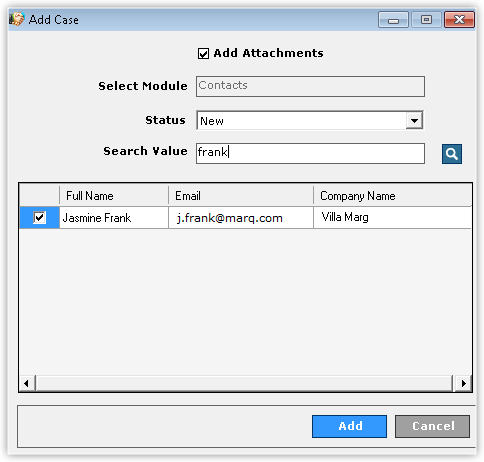
-
-
[追加] をクリックします。
このメールはZoho CRMの問い合わせとして追加されます。

- 必要に応じて、選択した連絡先に対してのみ、メールを検索して問い合わせとして追加できます。
-
連絡先に追加するときに、ステータスを選択して [追加] をクリックすると、新しいデータが作成され、Zoho CRMで次の値が取得されます。
MS Outlook Zoho CRM メールアドレス メールアドレス 連絡先の名前 連絡先の名前 メールの件名 問い合わせの件名 メールの内容 問い合わせの説明
Zoho CRMへのメールの追加
Microsoft Outlookで受信するメールメッセージを、Zoho CRMの見込み客、連絡先、または商談データに関連付けることができます。メールメッセージを追加する前に、そのメールに対応する連絡先がZoho CRMに存在することを確認してください。連絡先が存在しない場合は、メールの設定に基づいて、メールがCRMのデータに関連付けられます。メールをCRMに追加するには、次の4つの方法があります:
[メールの追加]オプション
- このオプションをクリックすると、指定されたメール設定に基づいて、選択された(受信済みまたは送信済み)メールが見込み客/連絡先に追加されます。
[メールの検索と追加]オプション
- 条件でデータを検索し、一致するデータに(受信済みまたは送信済み)メールを追加できます。
- このオプションを使用して、メールを商談に関連付けられます。
- メールは、メール設定に基づいて関連付けられません。タブを選択するオプションがあります。
[自動的に送信メールを追加]オプション
-
MS Outlookからメールを送信すると、Zoho CRMの一致する連絡先に自動的に追加されます。
- 送信されたメールは、メール設定で指定された 送信フォルダー にある場合に限り、Zoho CRMに追加されます。
- メールの送信先の連絡先は、連絡先の設定で指定されたフォルダーとカテゴリーにリストされている必要があります。
- 送信されたメールは、メール設定で指定された 送信フォルダー にある場合に限り、Zoho CRMに追加されます。
-
IMAPアカウントユーザーの場合、MS Outlookの設定で、[送信済みアイテムをこのコンピューターの送信済みアイテム フォルダーに保存する]が選択されていないと、メールがZoho CRMのデータに自動的に関連付けられないことがあります。有効にするには、以下の手順を実行します:
- MS Outlookのアカウント設定を開きます。
- [追加の設定] > [送信済みアイテム] をクリックします。
- [送信済みアイテムをこのコンピューターの送信済みアイテム フォルダーに保存する] を選択します。
-
[OK] をクリックします。
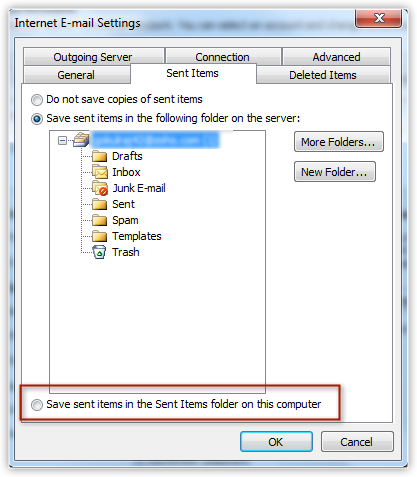
- MS Outlookのアカウント設定を開きます。
[作成]ウィンドウの[送信と追加]オプション
- 顧客へのメールを作成し、送信するたびにZoho CRMに追加できます。
-
このオプションを使用して、メールを商談に関連付けられます。
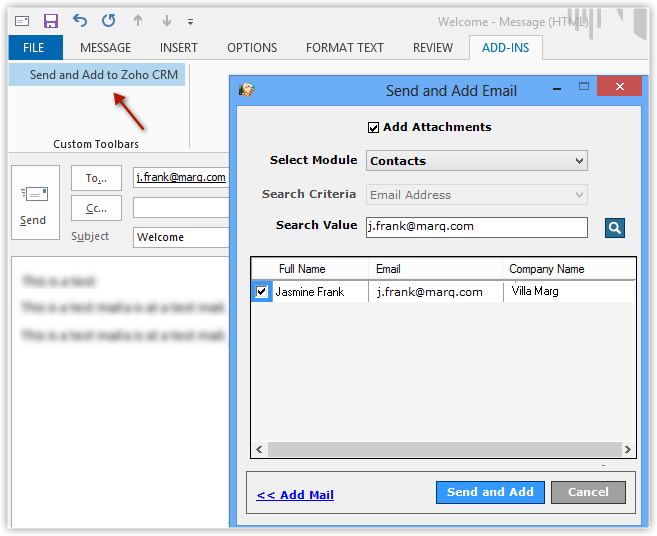
メールの追加オプションを使用して、Zoho CRMにメールを追加するには
- Zoho CRMに追加する必要があるメールを含む フォルダー を選択します。
- フォルダーから顧客固有の メール を選択します。
-
Zoho CRMプラグイン から、 [メールの追加] をクリックします。
メールの設定に基づいて、選択したメールがZoho CRMの見込み客/連絡先に追加されます。
メールの検索と追加オプションを使用して、 Zoho CRMにメールを追加するには
- Zoho CRMに追加する必要があるメールを含む フォルダー を選択します。
- フォルダーから顧客固有の メール を選択します。
- Zoho CRMプラグイン から、 [メールの検索と追加] をクリックします。

-
[メールの追加] ダイアログボックスで、ドロップダウンリストから [タブ] (見込み客、連絡先、商談)を選択します。
[商談]を選択すると、(データ検索のための)[条件]という別の項目が使用可能になります。
データを検索するには、メールアドレスまたは商談名を選択する必要があります。 [メールアドレス] を選択すると、Zoho CRMで一致するメールアドレスを持つ連絡先が検索され、一致する連絡先に関連付けられている商談のデータが一覧表示されます。
-
添付ファイルもメールと共に追加する場合は、 [添付] チェックボックスをオンにします。次の操作も実行できます:
- 指定した条件に基づいてデータを検索します。一致するデータがリストされます。
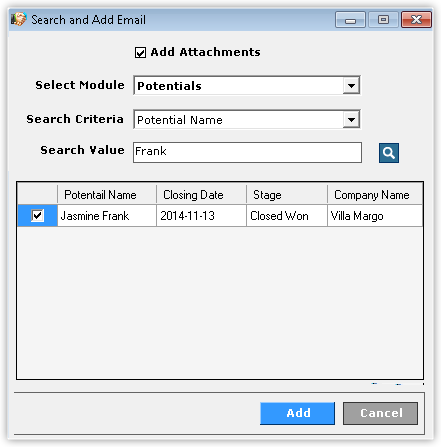
- 指定した条件に基づいてデータを検索します。一致するデータがリストされます。
-
[追加] をクリックします。
選択した見込み客/連絡先/商談にメールが追加されます。

-
見込み客または連絡先に追加するときに、タブを選択して [追加] をクリックすると、新しいデータが作成され、Zoho CRMで次の値が取得されます。
- MS OutlookのメールアドレスはZoho CRMのメールアドレスになります。
- メールの連絡先名は、Zoho CRMの連絡先または見込み客名になります。
- MS OutlookのメールアドレスはZoho CRMのメールアドレスになります。
Zoho CRM 管理者向けトレーニング
「導入したばかりで基本操作や設定に不安がある」、「短期間で集中的に運用開始できる状態にしたい」、「運用を開始しているが再度学び直したい」 といった課題を抱えられているユーザーさまに向けた少人数制のオンライントレーニングです。
日々の営業活動を効率的に管理し、導入効果を高めるための方法を学びましょう。
Related Articles
Zoho CRMプラグインのインストール(Windowsの場合)
Microsoft Outlookプラグインの提供を終了しました。該当のプラグインは、2021年5月31日以降は機能しなくなります。詳細はこちら(英語)をご参照ください。 Zoho CRMプラグインのインストール Microsoft Outlook用Zoho CRMプラグインをインストールするには、次の手順を実行する必要があります: Microsoft Outlookバージョン(32ビットまたは64ビット)に基づいてプラグインをダウンロードして、インストールします。 ユーザー向けに、Zoho ...MS Outlook用Zoho CRMプラグインの設定(Windowsの場合)
Microsoft Outlookプラグインの提供は終了しました。概要のプラグインは2021年5月31日以降、機能しなくなります。詳細はこちら(英語) をご参照ください。 連絡先、タスク、カレンダーの予定の同期を開始する前に、いくつかの基本設定を行う必要があります。 MS Outlook用Zoho CRMプラグインへのサインイン Zoho CRMログイン認証情報を使用したサインイン 開始するには、まず、Zoho CRMログイン認証情報を使用して、Zoho ...Microsoft Outlook用Zoho CRMプラグインの概要
Microsoft Outlook用のプラグインの提供は終了しました。詳細についてはこちらをご参照ください(英語)。 MS Outlook用Zoho CRMプラグインは、Zoho CRMとMicrosoft Outlook間で連絡先、タスク、予定を同期するための生産性向上プラグインです。Microsoft Outlook用Zoho CRMプラグインは、WindowsとMacの両方のユーザーが使用できます。 利用条件 必要な権限 Microsoft ...Microsoft連携の種類
Zoho CRMには、Microsoft製品と連携してデータをスムーズに利用できるようにする追加機能があります。各種プラグイン/アドイン(各製品用の追加機能)を利用することで、Zoho CRMをさまざまなMicrosoft製品(Microsoft Outlook/Word/Microsoft 365)と簡単に連携できます。連絡先や予定など、Microsoftアカウントに保存されているデータをZoho CRMアカウントに同期することが可能です。また、Microsoft 365(旧Office ...Zoho CRMのMicrosoft QnA Maker拡張機能
Zoho CRMのMicrosoft QnA Maker拡張機能を使用すると、AI搭載のボット機能により顧客からの質問に回答できます。Microsoft Cognitive Services(AIサービス)で作成したAIボットを、APIを通じてZoho CRMと連携できます。 拡張機能のインストール Microsoft QnA Maker拡張機能は、Zoho MarketplaceまたはZoho CRMアカウントから次の手順でインストールできます: ...